대칭 키를 사용하여 대규모로 IoT Edge for Linux on Windows 디바이스 만들기 및 프로비전
적용 대상: ![]() IoT Edge 1.5
IoT Edge 1.5 ![]() IoT Edge 1.4
IoT Edge 1.4
Important
IoT Edge 1.5 LTS 및 IoT Edge 1.4 LTS는 지원되는 릴리스입니다. IoT Edge 1.4 LTS는 2024년 11월 12일에 수명이 종료됩니다. 이전 릴리스에 있는 경우 IoT Edge 업데이트를 참조하세요.
이 문서에서는 대칭 키를 사용하여 하나 이상의 IoT Edge for Linux on Windows 디바이스를 자동 프로비전하는 방법을 보여 줍니다. Azure IoT Hub DPS(Device Provisioning Service)를 사용하여 Azure IoT Edge 디바이스를 자동으로 프로비전할 수 있습니다. 자동 프로비전 프로세스에 익숙하지 않은 경우 계속하기 전에 프로비전 개요를 검토하세요.
작업은 다음과 같습니다.
- 단일 디바이스에 대한 개별 등록 또는 디바이스 세트에 대한 그룹 등록을 만듭니다.
- IoT Edge 런타임이 설치된 Linux 가상 머신을 배포하고 IoT Hub에 연결합니다.
대칭 키 증명은 디바이스 프로비저닝 서비스 인스턴스로 디바이스를 인증하는 간단한 방법입니다. 이 증명 방법은 디바이스 프로비저닝을 처음 사용하는 개발자나 엄격한 보안 요구 사항이 없는 개발자를 위한 "Hello World" 환경을 나타냅니다. TPM 또는 X.509 인증서를 사용하는 디바이스 증명은 더욱 안전하며, 보다 엄격한 보안 요구 사항에 사용해야 합니다.
필수 조건
클라우드 리소스
- 활성 IoT 허브
- IoT 허브에 연결된 Azure의 IoT Hub Device Provisioning Service 인스턴스
- 디바이스 프로비저닝 서비스 인스턴스가 없는 경우 IoT Hub Device Provisioning Service 빠른 시작의 새 IoT Hub Device Provisioning Service 만들기 및 IoT 허브와 디바이스 프로비저닝 서비스 연결 섹션의 지침을 따를 수 있습니다.
- 디바이스 프로비저닝 서비스를 실행한 후 개요 페이지에서 ID 범위 값을 복사합니다. IoT Edge 런타임을 구성하는 경우 이 값을 사용합니다.
디바이스 요구 사항
다음과 같은 최소 요구 사항을 충족하는 Windows 디바이스:
시스템 요구 사항
- Windows 101/11(Pro, Enterprise, IoT Enterprise)
- Windows Server 20191/2022
1 최신 누적 업데이트가 모두 설치된 Windows 10 및 Windows Server 2019 최소 빌드 17763입니다.
하드웨어 요구 사항
- 사용 가능한 최소 메모리: 1GB
- 사용 가능한 최소 디스크 공간: 10GB
가상화 지원
- Windows 10에서 Hyper-V를 사용하도록 설정합니다. 자세한 내용은 Hyper-V를 Windows 10에 설치를 참조하세요.
- Windows Server에서 Hyper-V 역할을 설치하고 기본 네트워크 스위치를 만듭니다. 자세한 내용은 Azure IoT Edge for Linux on Windows의 중첩된 가상화를 참조하세요.
- 가상 머신에서 중첩 가상화를 구성합니다. 자세한 내용은 중첩된 가상화를 참조하세요.
네트워킹 지원
- Windows Server에는 기본 스위치가 없습니다. EFLOW를 Windows Server 디바이스에 배포하려면 먼저 가상 스위치를 만들어야 합니다. 자세한 내용은 Windows에서 Linux용 가상 스위치 만들기를 참조하세요.
- Windows 데스크톱 버전에는 EFLOW 설치에 사용할 수 있는 기본 스위치가 있습니다. 필요한 경우 고유한 사용자 지정 가상 스위치를 만들 수 있습니다.
팁
Windows 배포의 Linux용 Azure IoT Edge에서 GPU 가속 Linux 모듈을 사용하려는 경우 고려해야 할 몇 가지 구성 옵션이 있습니다.
GPU 아키텍처에 따라 올바른 드라이버를 설치해야 하며 Windows 참가자 프로그램 빌드에 액세스해야 할 수도 있습니다. 구성 요구 사항을 확인하고 이러한 필수 조건을 충족하려면 Windows의 Linux용 Azure IoT Edge에 대한 GPU 가속을 참조하세요.
지금 시간을 내어 GPU 가속을 위한 필수 구성 요소를 충족시키세요. 설치 중에 GPU 가속을 원하는 경우 설치 프로세스를 다시 시작해야 합니다.
개발자 도구
Azure IoT Edge for Linux on Windows 설치 및 Linux 가상 머신 배포를 위한 대상 디바이스를 준비합니다.
대상 디바이스의 실행 정책을
AllSigned로 설정합니다. 다음 명령을 사용하여 관리자 권한 PowerShell 프롬프트에서 현재 실행 정책을 확인할 수 있습니다.Get-ExecutionPolicy -Listlocal machine의 실행 정책이AllSigned가 아닌 경우 다음을 사용하여 실행 정책을 설정할 수 있습니다.Set-ExecutionPolicy -ExecutionPolicy AllSigned -Force
Azure IoT Edge for Linux on Windows PowerShell 모듈에 대한 자세한 내용은 PowerShell 함수 참조를 확인하세요.
DPS 등록 만들기
DPS를 통해 하나 이상의 디바이스를 프로비전하려면 등록을 만듭니다.
단일 IoT Edge 디바이스를 프로비전하려는 경우 개별 등록을 만듭니다. 여러 디바이스를 프로비전해야 하는 경우 DPS 그룹 등록 만들기 단계를 따릅니다.
DPS에서 등록을 만들 때 초기 디바이스 트윈 상태를 선언할 기회가 있습니다. 디바이스 쌍에서 지역, 환경, 위치 또는 디바이스 유형 같은 솔루션에 필요한 모든 메트릭으로 디바이스 그룹에 태그를 설정할 수 있습니다. 이러한 태그는 자동 배포를 만드는 데 사용됩니다.
디바이스 프로비저닝 서비스의 등록에 대한 자세한 내용은 디바이스 등록을 관리하는 방법을 참조하세요.
DPS 개별 등록 만들기
팁
이 문서의 단계는 Azure Portal에 대한 것이지만 Azure CLI를 사용하여 개별 등록을 만들도록 할 수도 있습니다. 자세한 내용은 az iot dps enrollment를 참조하세요. CLI 명령의 일부로 에지 사용 플래그를 사용하여 IoT Edge 장치에 대한 등록을 지정합니다.
Azure Portal에서 IoT Hub Device Provisioning Service 인스턴스로 이동합니다.
설정에서 등록 관리를 선택합니다.
등록을 구성하려면 개별 등록 추가를 선택한 다음, 다음 단계를 완료합니다.
메커니즘에서 대칭 키를 선택합니다.
디바이스에 대한 고유한 등록 ID를 제공합니다.
원하는 경우, 디바이스에 대한 IoT Hub 디바이스 ID를 제공합니다. 디바이스 ID를 사용하여 모듈 배포에 대한 개별 디바이스를 대상으로 할 수 있습니다. 디바이스 ID를 제공하지 않으면 등록 ID가 사용됩니다.
등록이 IoT Edge 디바이스에 대한 것이라고 선언하려면 True를 선택합니다.
원하는 경우, 초기 디바이스 쌍 상태에 태그 값을 추가합니다. 태그를 사용하여 모듈 배포에 대한 디바이스 그룹을 대상으로 할 수 있습니다. 예시:
{ "tags": { "environment": "test" }, "properties": { "desired": {} } }저장을 선택합니다.
IoT Edge 런타임을 설치할 때 사용할 개별 등록의 기본 키 값을 복사합니다.
이제 이 디바이스에 대한 등록이 존재하므로 IoT Edge 런타임은 설치 중에 디바이스를 자동으로 프로비저닝할 수 있습니다.
IoT Edge 설치
대상 디바이스에 Windows의 Linux용 Azure IoT Edge를 배포합니다.
참고 항목
다음 PowerShell 프로세스에서는 Windows의 Linux용 IoT Edge를 로컬 디바이스에 배포하는 방법을 간략하게 설명합니다. PowerShell을 사용하여 원격 대상 디바이스에 배포하려면 원격 PowerShell을 사용하여 원격 디바이스에 대한 연결을 설정하고 해당 디바이스에서 이러한 명령을 원격으로 실행합니다.
관리자 권한 PowerShell 세션에서 대상 디바이스 아키텍처에 따라 다음 명령을 실행하여 IoT Edge for Linux on Windows를 다운로드합니다.
X64/AMD64
$msiPath = $([io.Path]::Combine($env:TEMP, 'AzureIoTEdge.msi')) $ProgressPreference = 'SilentlyContinue' Invoke-WebRequest "https://aka.ms/AzEFLOWMSI_1_4_LTS_X64" -OutFile $msiPathARM64
$msiPath = $([io.Path]::Combine($env:TEMP, 'AzureIoTEdge.msi')) $ProgressPreference = 'SilentlyContinue' Invoke-WebRequest "https://aka.ms/AzEFLOWMSI_1_4_LTS_ARM64" -OutFile $msiPath
IoT Edge for Linux on Windows를 디바이스에 설치합니다.
Start-Process -Wait msiexec -ArgumentList "/i","$([io.Path]::Combine($env:TEMP, 'AzureIoTEdge.msi'))","/qn"설치 명령에
INSTALLDIR="<FULLY_QUALIFIED_PATH>"및VHDXDIR="<FULLY_QUALIFIED_PATH>"매개 변수를 추가하여 Windows의 Linux 설치 및 VHDX 디렉터리용 사용자 지정 IoT Edge를 지정할 수 있습니다. 예를 들어 D:\EFLOW 폴더를 설치에 사용하고 D:\EFLOW-VHDX를 VHDX에 사용하려는 경우 다음 PowerShell cmdlet을 사용할 수 있습니다.Start-Process -Wait msiexec -ArgumentList "/i","$([io.Path]::Combine($env:TEMP, 'AzureIoTEdge.msi'))","/qn","INSTALLDIR=D:\EFLOW", "VHDXDIR=D:\EFLOW-VHDX"대상 디바이스의 실행 정책이 아직 설정되지 않은 경우
AllSigned로 설정합니다. 현재 실행 정책을 확인하고 실행 정책을AllSigned로 설정하는 명령에 대한 PowerShell 필수 구성 요소를 확인합니다.IoT Edge for Linux on Windows 배포를 만듭니다. 배포하면 Linux 가상 머신이 생성되고 IoT Edge 런타임이 자동으로 설치됩니다.
Deploy-Eflow팁
기본적으로
Deploy-Eflow명령은 RAM 1GB, vCPU 코어 1개, 디스크 공간 16GB를 사용하여 Linux 가상 머신을 만듭니다. 그러나 VM에 필요한 리소스는 배포하는 워크로드에 따라 달라집니다. 워크로드를 지원하기에 충분 한 메모리가 없는 VM은 시작되지 않습니다.Deploy-Eflow명령의 선택적 매개 변수를 사용하여 가상 컴퓨터의 사용 가능한 리소스를 사용자 지정할 수 있습니다. 이는 EFLOW를 최소 하드웨어 요구 사항이 있는 디바이스에 배포하는 데 필요합니다.예를 들어, 다음 명령은 vCPU 코어 1개, RAM 1GB(MB로 표시), 디스크 공간 2GB를 갖춘 가상 머신을 만듭니다.
Deploy-Eflow -cpuCount 1 -memoryInMB 1024 -vmDataSize 2사용 가능한 모든 선택적 매개 변수에 대한 자세한 내용은 Windows의 Linux용 IoT Edge용 PowerShell 함수를 참조하세요.
Warning
기본적으로 EFLOW Linux 가상 머신에는 DNS 구성이 없습니다. DHCP를 사용하는 배포에서는 DHCP 서버에서 전파하는 DNS 구성을 가져오려고 시도합니다. 인터넷 연결을 확인하려면 DNS 구성을 확인하세요. 자세한 내용은 AzEFLOW-DNS를 참조하세요.
배포에 GPU를 할당하여 GPU 가속 Linux 모듈을 사용하도록 설정할 수 있습니다. 이러한 기능에 액세스하려면 Azure IoT Edge for Linux on Windows용 GPU 가속에 설명된 필수 구성 요소를 설치해야 합니다.
GPU 통과를 사용하려면 gpuName, gpuPassthroughType 및 gpuCount 매개 변수를
Deploy-Eflow명령에 추가합니다. 사용 가능한 모든 선택적 매개 변수에 대한 자세한 내용은 Windows의 Linux용 IoT Edge용 PowerShell 함수를 참조하세요.Warning
하드웨어 디바이스 통과를 사용하도록 설정하면 보안 위험이 증가할 수 있습니다. Microsoft는 해당되는 경우 GPU 공급업체의 디바이스 완화 드라이버를 권장합니다. 자세한 내용은 개별 디바이스 할당을 사용하여 그래픽 디바이스 배포를 참조하세요.
'Y'를 입력하여 사용 조건에 동의합니다.
기본 설정에 따라 'O' 또는 'R'을 입력하여 선택적 진단 데이터를 설정하거나 해제합니다.
배포가 완료되면 PowerShell 창에 배포 성공이 보고됩니다.
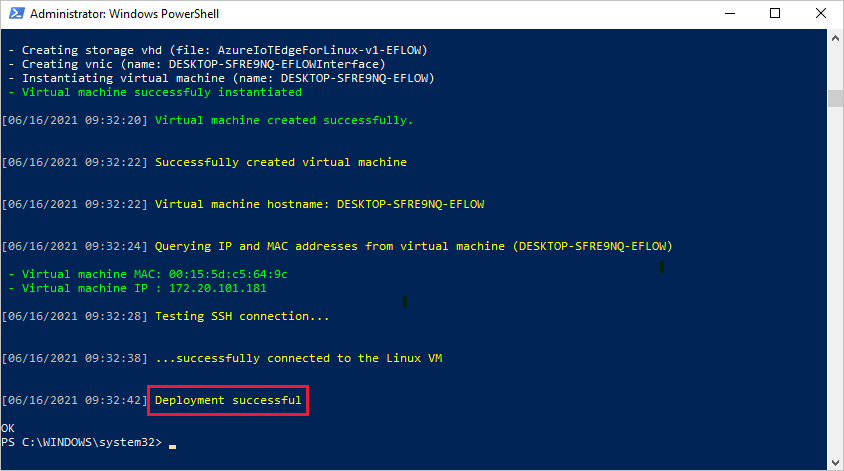
배포에 성공하면 디바이스를 프로비전할 준비가 된 것입니다.
클라우드 ID를 사용한 디바이스 프로비전
런타임이 디바이스에 설치되면 디바이스를 Device Provisioning Service 및 IoT Hub에 연결하는 데 사용되는 정보로 구성합니다.
다음 정보를 준비합니다.
- DPS ID 범위 값
- 만든 디바이스 등록 ID
- 개별 등록의 기본 키 또는 그룹 등록을 사용하는 장치의 파생 키 중 하나입니다.
고유한 값으로 업데이트된 자리 표시자 값을 사용하여 관리자 권한의 PowerShell 세션에서 다음 명령을 실행합니다.
Provision-EflowVm -provisioningType DpsSymmetricKey -scopeId PASTE_YOUR_ID_SCOPE_HERE -registrationId PASTE_YOUR_REGISTRATION_ID_HERE -symmKey PASTE_YOUR_PRIMARY_KEY_OR_DERIVED_KEY_HERE
성공적인 설치 확인
IoT Edge for Linux on Windows가 IoT Edge 디바이스에 성공적으로 설치되고 구성되었는지 확인합니다.
Device Provisioning Service에서 만든 개별 등록이 사용되었는지 확인할 수 있습니다. Azure Portal에서 Device Provisioning Service 인스턴스로 이동합니다. 만든 개별 등록의 등록 세부 정보를 엽니다. 등록 상태가 할당됨이고 디바이스 ID가 나열된 것을 확인할 수 있습니다.
PowerShell 세션에서 다음 명령을 사용하여 IoT Edge for Linux on Windows 가상 머신에 로그인합니다.
Connect-EflowVm참고 항목
가상 머신에 SSH로 연결하도록 허용되는 유일한 계정은 가상 머신을 만든 사용자입니다.
로그인하면 다음 Linux 명령을 사용하여 실행되는 IoT Edge 모듈의 목록을 확인할 수 있습니다.
sudo iotedge listIoT Edge 서비스 문제를 해결해야 하는 경우 다음 Linux 명령을 사용합니다.
서비스 로그를 검색합니다.
sudo iotedge system logscheck도구를 사용하여 디바이스의 구성 및 연결 상태를 확인합니다.sudo iotedge check
참고 항목
새로 프로비전된 디바이스에서 IoT Edge Hub와 관련된 오류가 표시될 수 있습니다.
× 프로덕션 준비: Edge Hub의 스토리지 디렉터리가 호스트 파일 시스템에 유지되고 있습니다. - 오류
edgeHub 컨테이너의 현재 상태를 확인할 수 없습니다.
IoT Edge Hub 모듈이 실행되고 있지 않으므로 새로 프로비저닝된 디바이스에서 이 오류가 예상됩니다. 오류를 해결하려면 IoT Hub에서 디바이스에 대한 모듈을 설정하고 배포를 만듭니다. 디바이스에 대한 배포를 만들면 IoT Edge Hub 모듈을 포함하여 디바이스에서 모듈이 시작됩니다.
새 IoT Edge 디바이스를 만들면 Azure Portal에 417 -- The device's deployment configuration is not set 상태 코드가 표시됩니다. 이 상태는 정상이며 디바이스가 모듈 배포를 수신할 준비가 되었음을 의미합니다.
IoT Edge for Linux on Windows 제거
디바이스에서 Azure IoT Edge for Linux on Windows 설치를 제거하려면 다음 명령을 사용합니다.
- Windows에서 설정 열기
- 프로그램 추가/제거 선택
- Azure IoT Edge 앱 선택
- 제거 선택
다음 단계
디바이스 프로비전 서비스 등록 프로세스를 사용하면 새 디바이스를 프로비전할 때 디바이스 ID 및 디바이스 트윈 태그를 동시에 설정할 수 있습니다. 자동 디바이스 관리를 사용하여 개별 디바이스 또는 디바이스 그룹을 대상으로 하려면 이러한 값을 사용할 수 있습니다. Azure CLI를 사용하거나 Azure Portal을 사용하여 대규모로 IoT Edge 모듈을 배포하고 모니터링하는 방법을 알아봅니다.
다음도 가능합니다.
- IoT Edge 모듈 배포로 계속 진행하여 모듈을 디바이스에 배포하는 방법을 알아봅니다.
- IoT Edge for Linux on Windows 가상 머신에서 인증서를 관리하고 파일을 호스트 OS에서 Linux 가상 머신으로 전송하는 방법을 알아봅니다.
- 프록시 서버를 통해 통신하도록 IoT Edge 디바이스를 구성하는 방법을 알아봅니다.